戻るマイネットバンキング 初期設定 手順(スマホ版)
はじめに「@otp-auth.net」「@webcenter.anser.or.jp」「@kirayaka.co.jp」
※迷惑メール対策をされている方は上記のドメインを受信可能にしてください。
ステップ1初回ログイン
ステップ2お客様情報登録
 ワンタイムパスワードを申請しない方はステップ2で初期設定は完了です。
ワンタイムパスワードを申請しない方はステップ2で初期設定は完了です。
|
「ワンタイムパスワード」とは、 ・1分毎に更新される使い捨てのパスワードのことです。 ・1分毎にパスワードが更新されるため、パスワード情報漏洩や不正アクセス等から発生する不正利用への対策として有効となります。 |
・振込 ・民間企業宛の各種料金の払込(ペイジー) を利用される場合は、必須となります。 |
ステップ3ワンタイムパスワード利用申請
ステップ4ワンタイムパスワードアプリのダウンロード
ステップ5ワンタイムパスワードアプリの初期設定
ステップ1.初回ログイン
1-①.当行ホームページからマイネットバンキングの初回利用登録画面を開いてください。
②.「初回利用登録」をタップしてください。
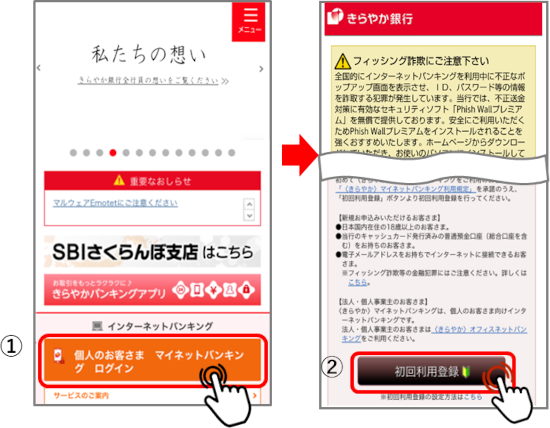
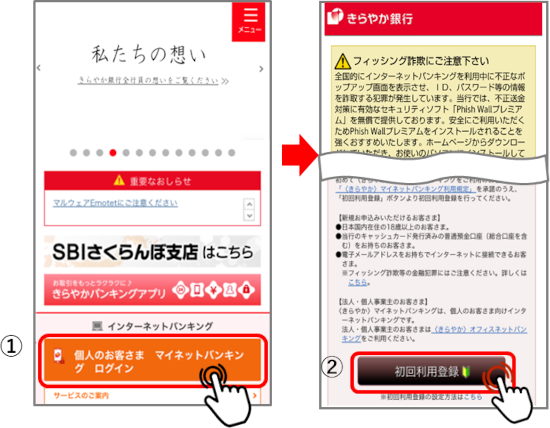
2.「支店番号」「口座番号」を入力し、「初回利用登録」をタップしてください。
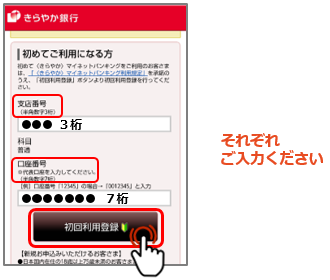
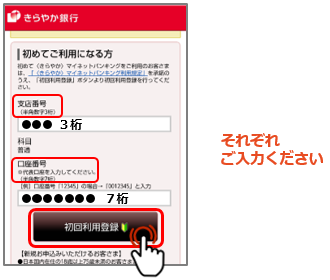
3-①.電話番号認証を行う電話番号を選択します。
※タップする前に指定した電話番号の通信機器をお手元にご準備ください。
②.「電話番号認証を行う」をタップしてください。
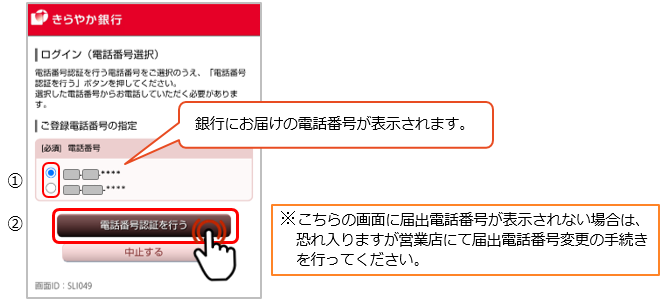
※こちらの画面に届出電話番号として利用できない番号が表示されている場合、お手数ですが電話番号の変更手続きをお願いいたします。
電話番号の変更手続きは、運転免許証などの本人確認資料を準備の上、最寄りの営業店またはインターネット上でお手続きいただけます。
○店舗一覧はこちら
○インターネットでのお手続きはこちら
※インターネットでのお手続きは所定の条件がございます。
4.電話番号認証を行います。
※画面に表示されている「発信先」へ120秒以内に発信してください。 2~3コール後、自動で電話が切れ、認証完了します。アナウンスは流れません。

5.キャッシュカード暗証番号を入力し、「次へ」をタップしてください。
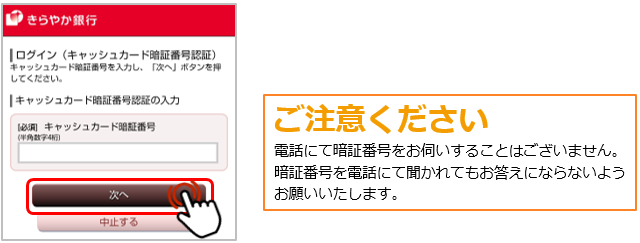
ステップ2.お客様情報登録
1.空欄に必要事項を入力してください。
・「ログインID」
・「ログインパスワード」
・「確認用パスワード」
それぞれ異なるものを登録してください。
(半角英数6~12桁)
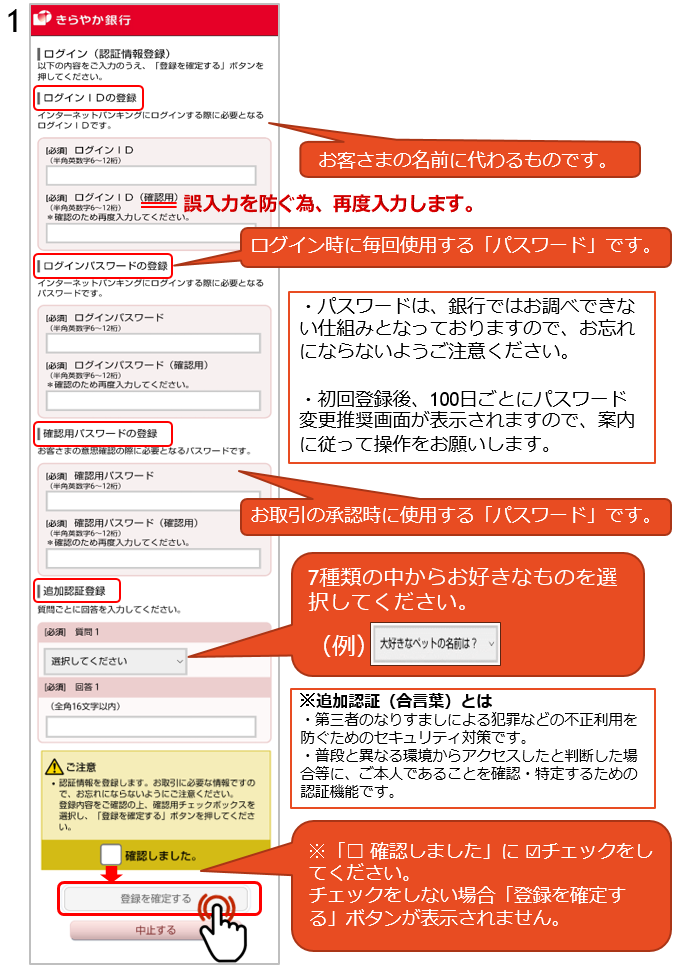
2.メールアドレスの設定を行ってください。入力が完了しましたら「確認画面へ」ボタンをタップしてください。
※メールアドレスの設定は、最大3件登録可能です。
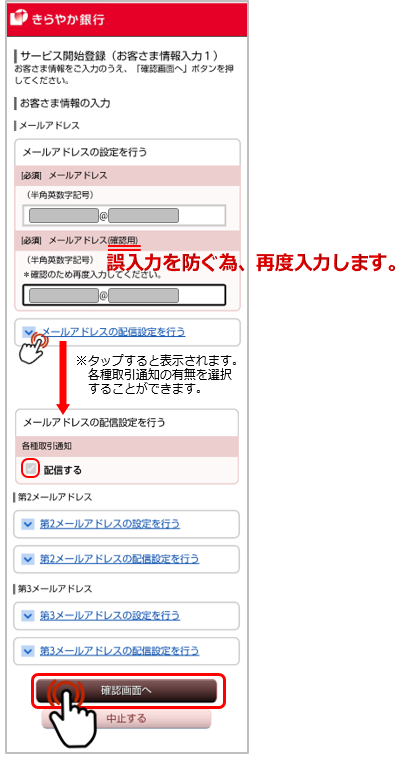
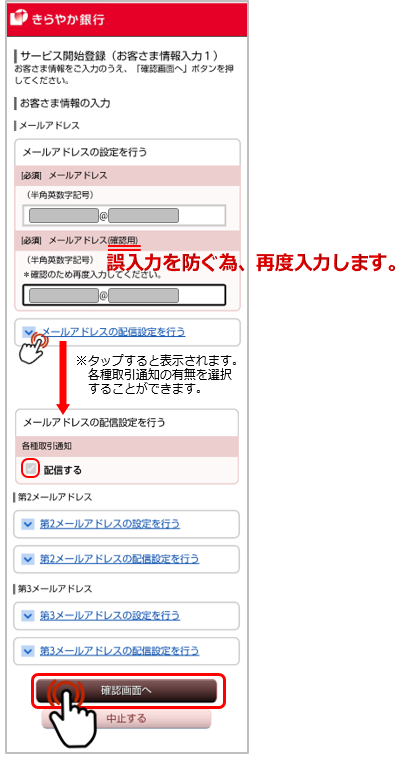
3.入力した内容に誤りがないかご確認ください。
確認が完了しましたら確認用パスワードを入力し、「登録を確定する」をタップしてください。
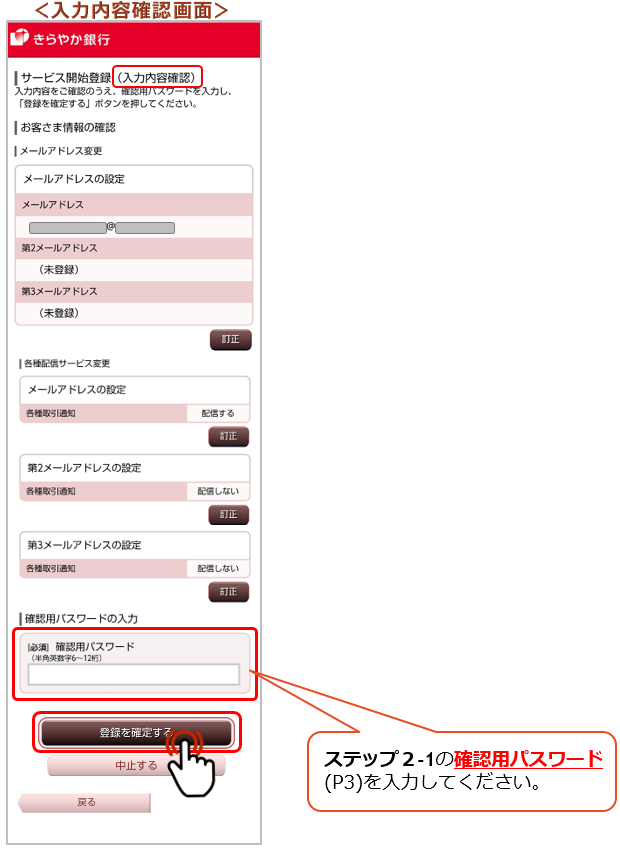
4.お客様情報が登録されました。続けて「次へ」をタップしてください。
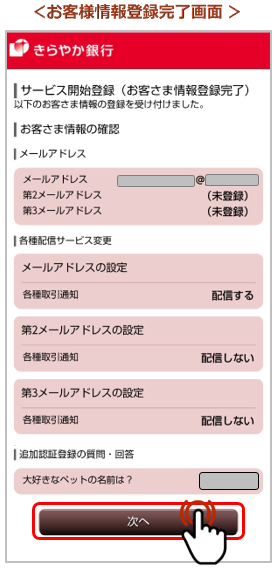
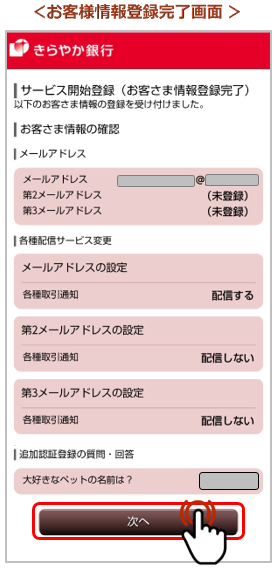

5.ワンタイムパスワード利用申請「◯申請する・しない」どちらかを選択し「次へ」をタップしてください。
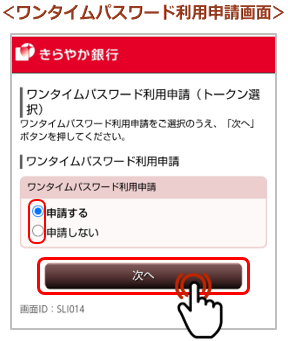
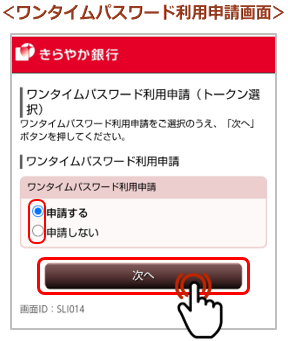
|
「ワンタイムパスワード」とは、 ・1分毎に更新される使い捨てのパスワードのことです。 ・1分毎にパスワードが更新されるため、パスワード情報漏洩や不正アクセス等から発生する不正利用への対策として有効となります。 |
ステップ3.ワンタイムパスワード利用申請
1.空欄に必要事項を入力し、「次へ」をタップしてください。
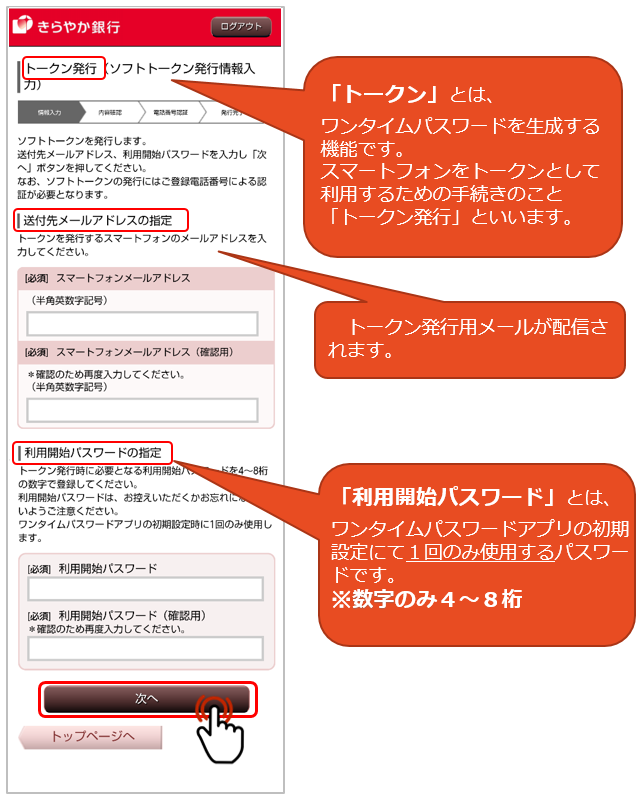
2.メールアドレスをご確認ください。電話番号認証を行う電話番号を選択し「電話番号認証を行う」をタップしてください。
|
※クリックする前に指定した電話番号の通信機器をお手元にご準備ください。 |
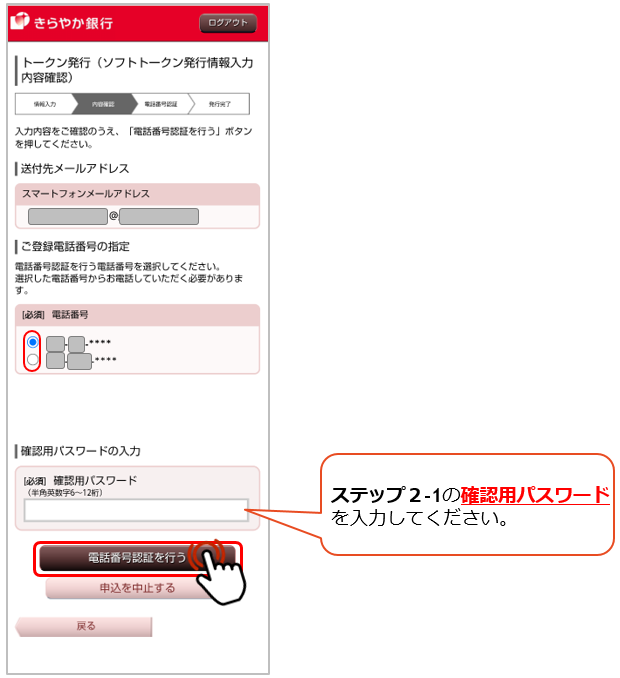
3.電話番号認証を行います。
|
※画面に表示されている「発信先」へ120秒以内に発信してください。2~3コール後 自動で電話が切れ、認証完了します。アナウンスは流れません。 |
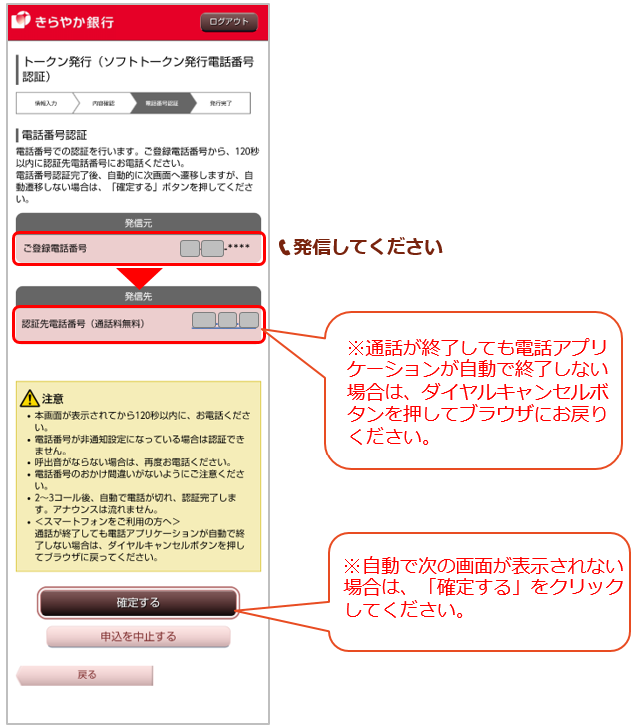
4.ご登録完了しました。
「ログアウト」をタップしてください。
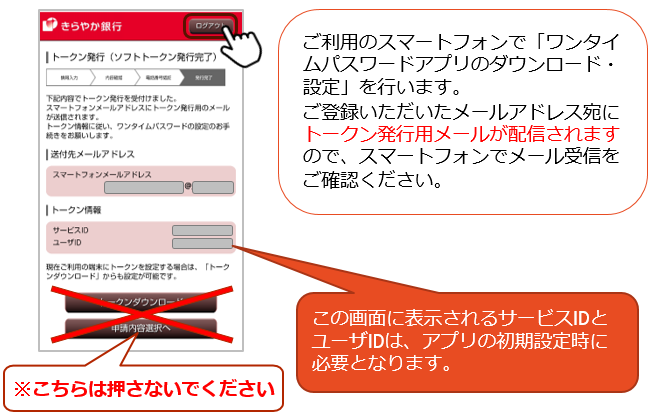
ステップ4.ワンタイムパスワードアプリのダウンロード
※スマートフォンの機種・設定環境により表示が異なる場合があります。
1.指定したメールアドレスに「トークン発行のお知らせ」メールが届いているかご確認ください。
2.「スマートフォンの方:」URLをタップして接続確認を「OK」にしてください。
3.ダウンロードサイトをタップします。
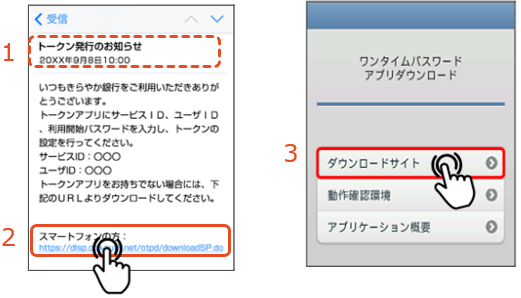

ステップ5.ワンタイムパスワードアプリの初期設定
1.「初期設定」画面が表示されますので、空欄に必要事項を入力してください。
2.注意喚起文をお読みいただき「上記の内容に同意する」 に☑チェックし、「送信」をタップしてください。
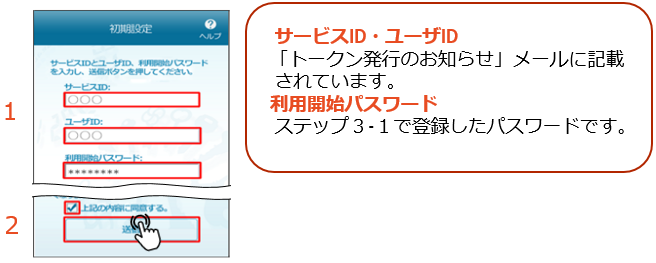
3.初期設定完了画面が表示されます。
「次へ」をタップします。


4.<トークン表示名>を「きらやか銀行」であることを確認し、「登録」をタップしてください。
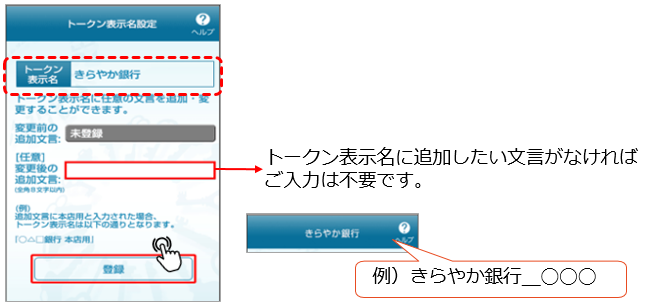
5.ログインしてください。
ログインすることでワンタイムパスワードの利用が開始され登録が完了します。
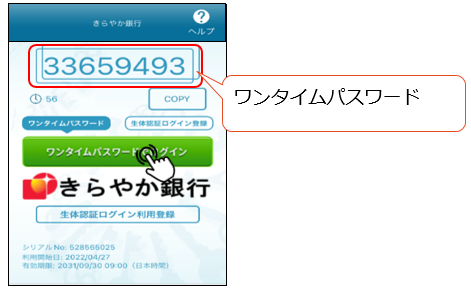
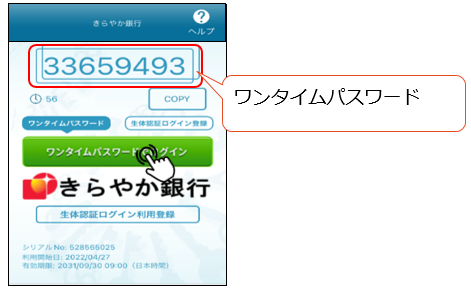


![]() 〈きらやか〉マイネットバンキング
〈きらやか〉マイネットバンキング
 定期預金
定期預金 投資信託
投資信託 国債
国債 金融商品仲介業務
金融商品仲介業務 個人年金保険
個人年金保険 生命保険
生命保険 損害保険
損害保険 確定拠出年金制度
確定拠出年金制度 マイネット
マイネット きらやか
きらやか 電子マネー・
電子マネー・ SBIさくらんぼ支店
SBIさくらんぼ支店 Webでのお手続き
Webでのお手続き ポイントサービス
ポイントサービス きらやかアプリ
きらやかアプリ 御用立て君ビジネス
御用立て君ビジネス 未来農園
未来農園 山形県商工業
山形県商工業 経営戦略支援
経営戦略支援 企業価値創造
企業価値創造 効率化
効率化 組織再編支援
組織再編支援 ビジネス
ビジネス 資金調達
資金調達 福利厚生
福利厚生 企業型
企業型 TOP
TOP サービスのご案内
サービスのご案内 ご利用環境
ご利用環境 ご利用規定
ご利用規定 オンライン
オンライン <ソフトトークン>
<ソフトトークン> 体験版
体験版 お願いしたいこと
お願いしたいこと Q&A
Q&A 取消手順
取消手順 取消依頼書
取消依頼書 ご利用方法
ご利用方法 振込・振替サービス
振込・振替サービス 電子証明書
電子証明書 でんさいネット
でんさいネット 経営理念
経営理念 会社概要
会社概要 きらやか銀行の
きらやか銀行の トップメッセージ
トップメッセージ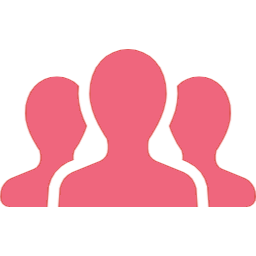 役員一覧
役員一覧 IR資料
IR資料 ディスクロージャー・
ディスクロージャー・ 電子公告
電子公告 決算短信
決算短信 中期経営計画・
中期経営計画・ 金融仲介機能の
金融仲介機能の お客さま本位の
お客さま本位の 金融円滑化への
金融円滑化への 地域密着型
地域密着型

























